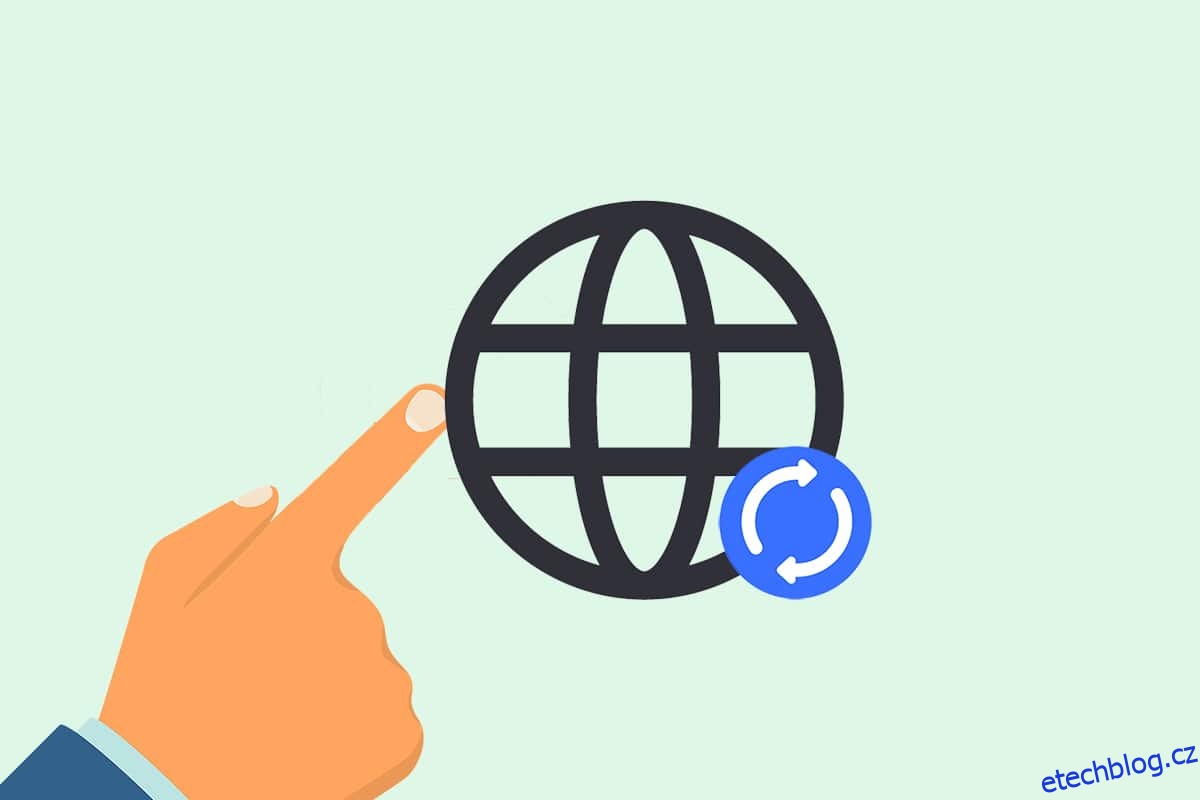Vzhledem k tomu, že uživatelé využívají několik síťových připojení k provádění různých úkolů ve svém systému, mohou se někdy stejná síťová připojení pokazit a způsobit potíže. Pokud k tomu dochází nepřetržitě, resetování síťových nastavení v počítači se systémem Windows není špatnou možností. V tomto článku se tedy dozvíte, jak obnovit nastavení sítě v systému Windows 10 a 7 a jak vyřešit několik problémů s připojením k síti.
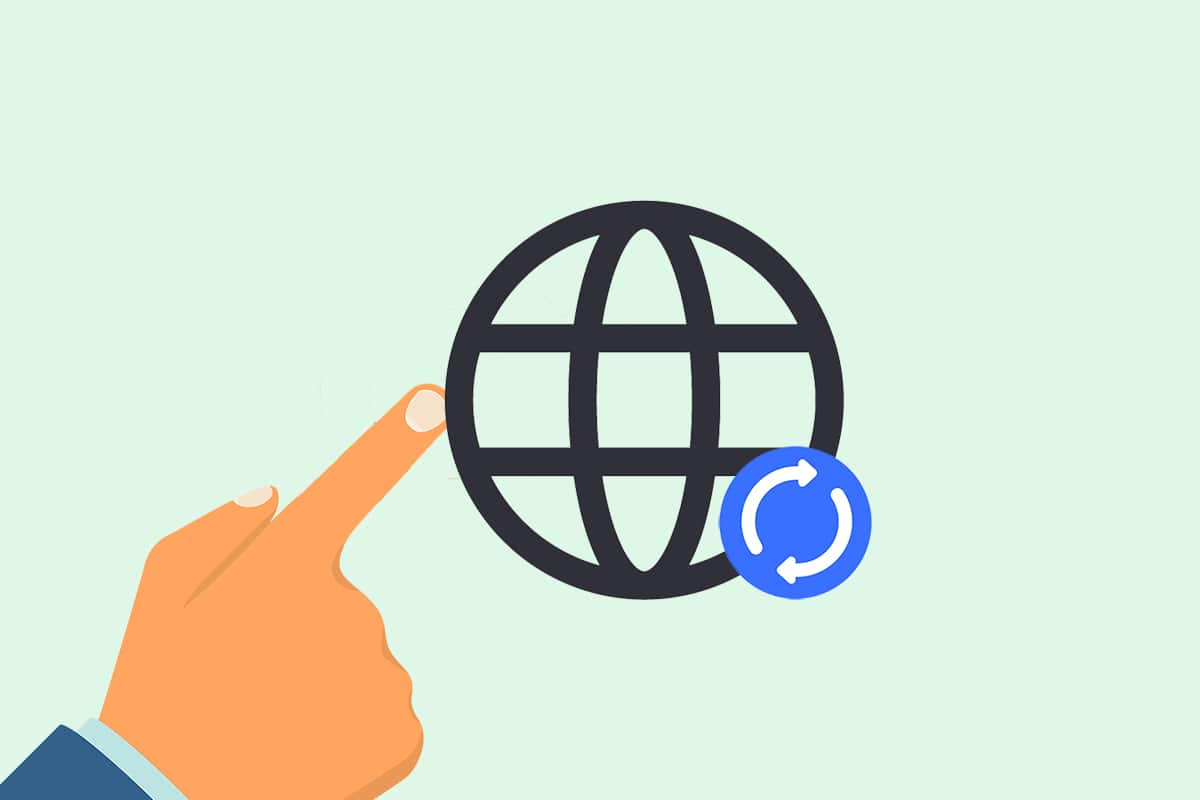
Table of Contents
Jak obnovit nastavení sítě v systému Windows 10
Na resetování nastavení sítě, síťové adaptéry ve vašem systému budou odinstalovány a znovu nainstalovány. Obnoví také většinu síťových komponent do původního stavu. Toho lze také dosáhnout dvěma způsoby, jak je vysvětleno níže.
Poznámka: Všechny uložené sítě s hesly a daty se při resetování sítě ztratí. Proto si je poznamenejte nebo vytvořte zálohu, než budete pokračovat.
Možnost I: Prostřednictvím nastavení systému Windows
Pokud vám vyhovuje spíše grafická rozhraní namísto aplikací příkazového řádku, můžete síť resetovat pomocí Nastavení systému Windows takto:
1. Spusťte Nastavení systému Windows podle obrázku.
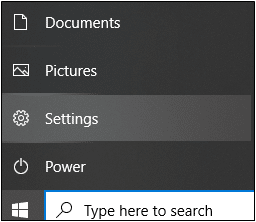
2. Přejděte na Síť a Internet.
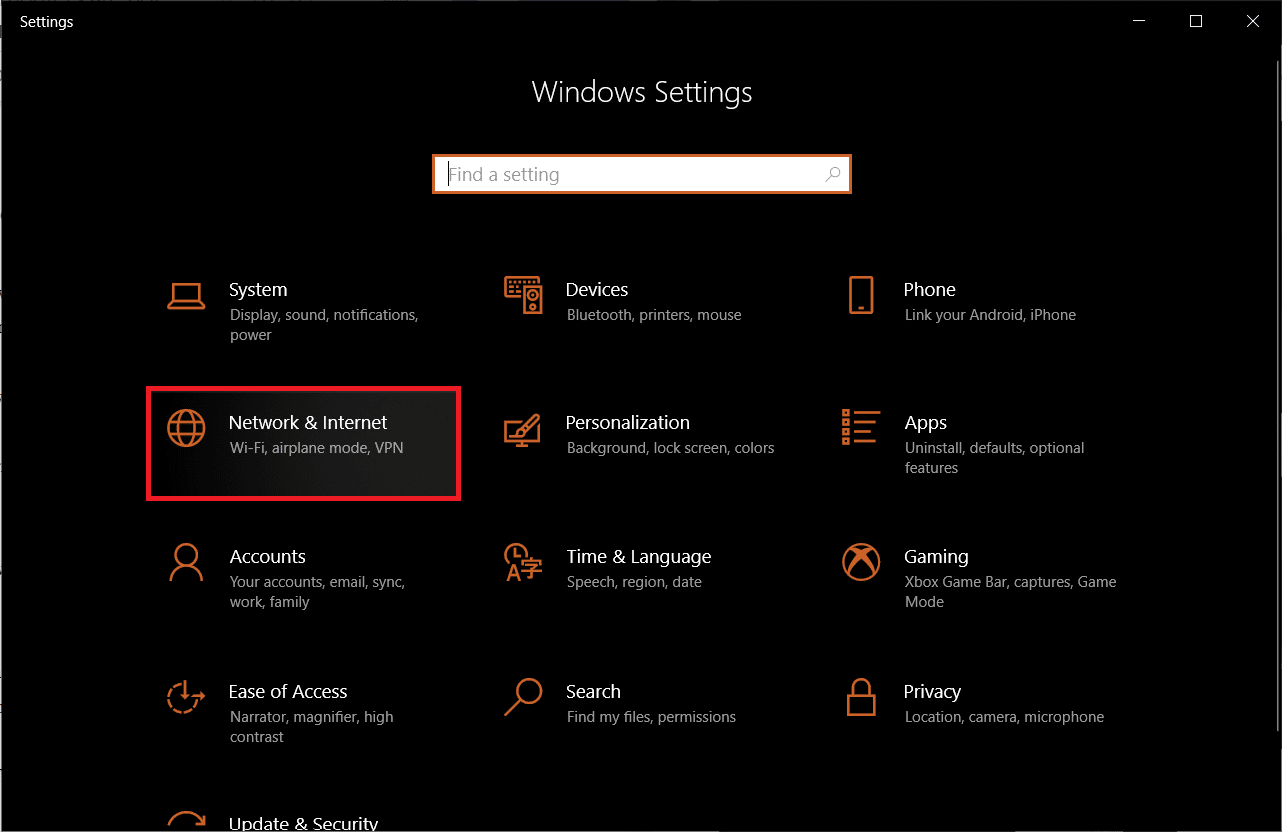
2. Klikněte na tlačítko Reset sítě > Resetovat nyní, jak je znázorněno níže.
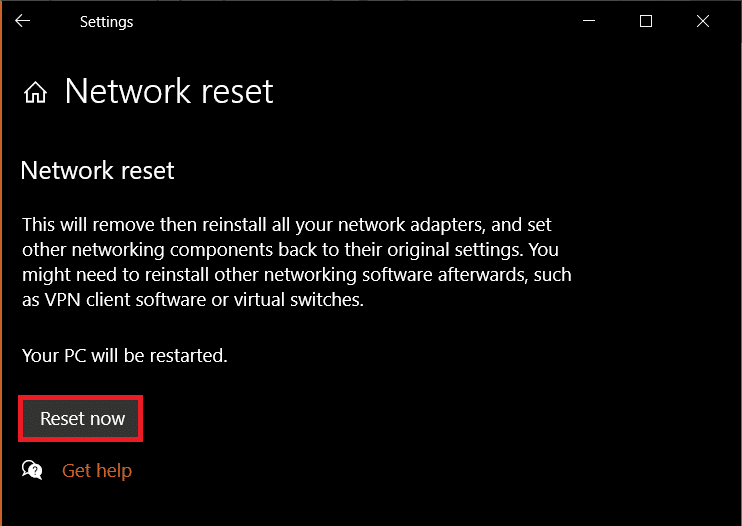
Možnost 2: Prostřednictvím příkazového řádku
Chcete-li resetovat nastavení sítě pomocí příkazového řádku, postupujte podle uvedených kroků:
1. Vyhledejte příkazový řádek ve vyhledávací liště Windows. Klikněte na Spustit jako správce podle obrázku.
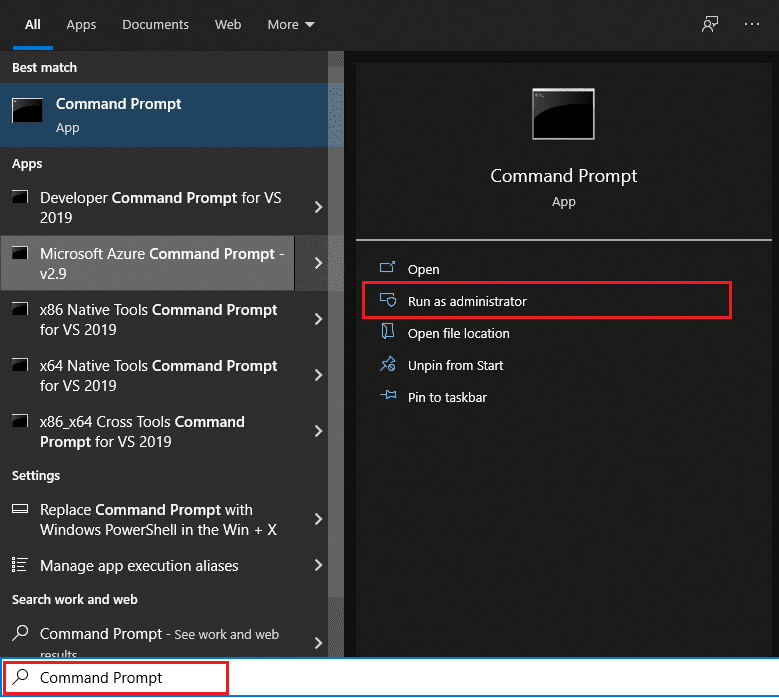
2. Spusťte níže uvedenou sadu příkazů zadáním a stisknutím klávesy Enter po každém:
netsh winsock reset netsh int ip reset ipconfig /release ipconfig /renew ipconfig /flushdns
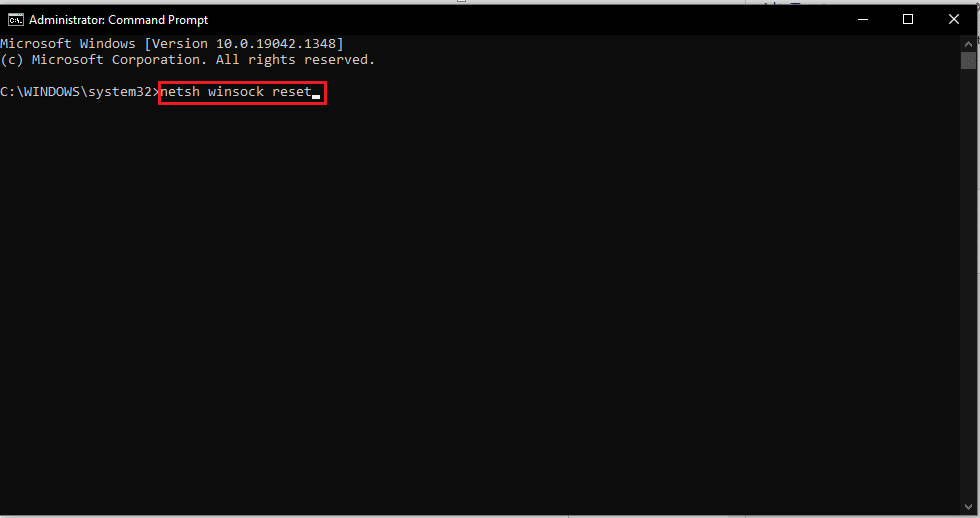
3. Po úspěšném zpracování uvedených příkazů restartujte počítač.
Často kladené otázky (FAQ)
Q1. Je užitečné resetovat nastavení sítě?
Ans. Ano, je to efektivní metoda pro řešení přetrvávajících problémů souvisejících se sítí. Doporučuje se však nejprve vyzkoušet jiné procesy odstraňování problémů se sítí, než se pokusíte o tento.
Q2. Budou moje osobní údaje po resetování sítě smazány?
Ans. Ne, reset sítě nevymaže žádné vaše osobní soubory ani žádná data, která nesouvisejí se síťovými procesy a nastaveními. Obnovení sítě však odstraní uložené sítě Wi-Fi a hesla spolu se spárovanými sítěmi Bluetooth.
Q3. Stačí resetovat nastavení sítě v systému Windows 10 k vyřešení problémů s připojením k síti?
Ans. Než se pokusíte o tuto metodu, můžete zkusit některé z předběžných metod odstraňování problémů se sítí, jako je Poradce při potížích se sítí. Kterákoli z těchto metod by měla vyřešit problém se sítí.
***
Doufáme, že jste se naučili, jak obnovit nastavení sítě v systému Windows 10. Dejte nám prosím vědět, zda se vám tato metoda osvědčila. Neváhejte se na nás obrátit se svými dotazy a návrhy prostřednictvím sekce komentářů níže. Dejte nám vědět, o čem se chcete dozvědět příště.